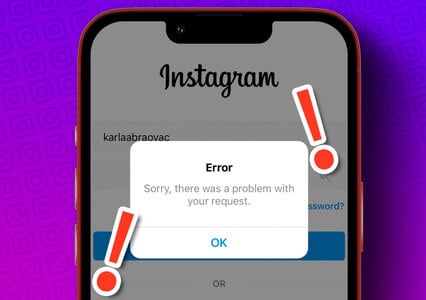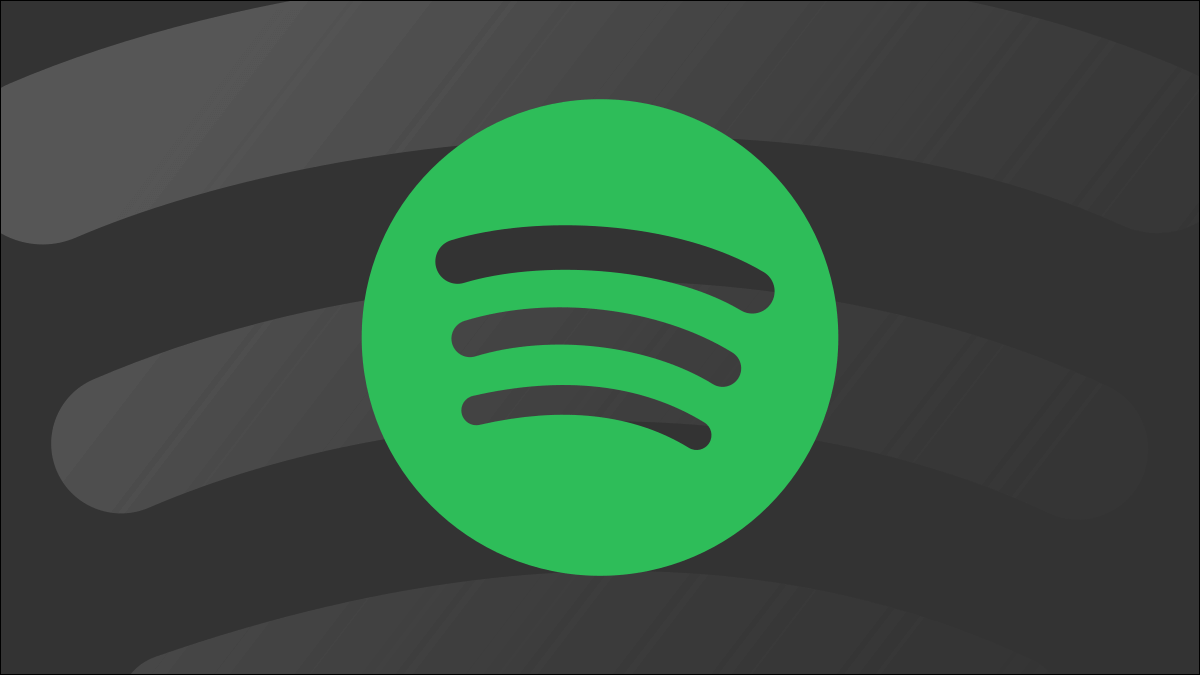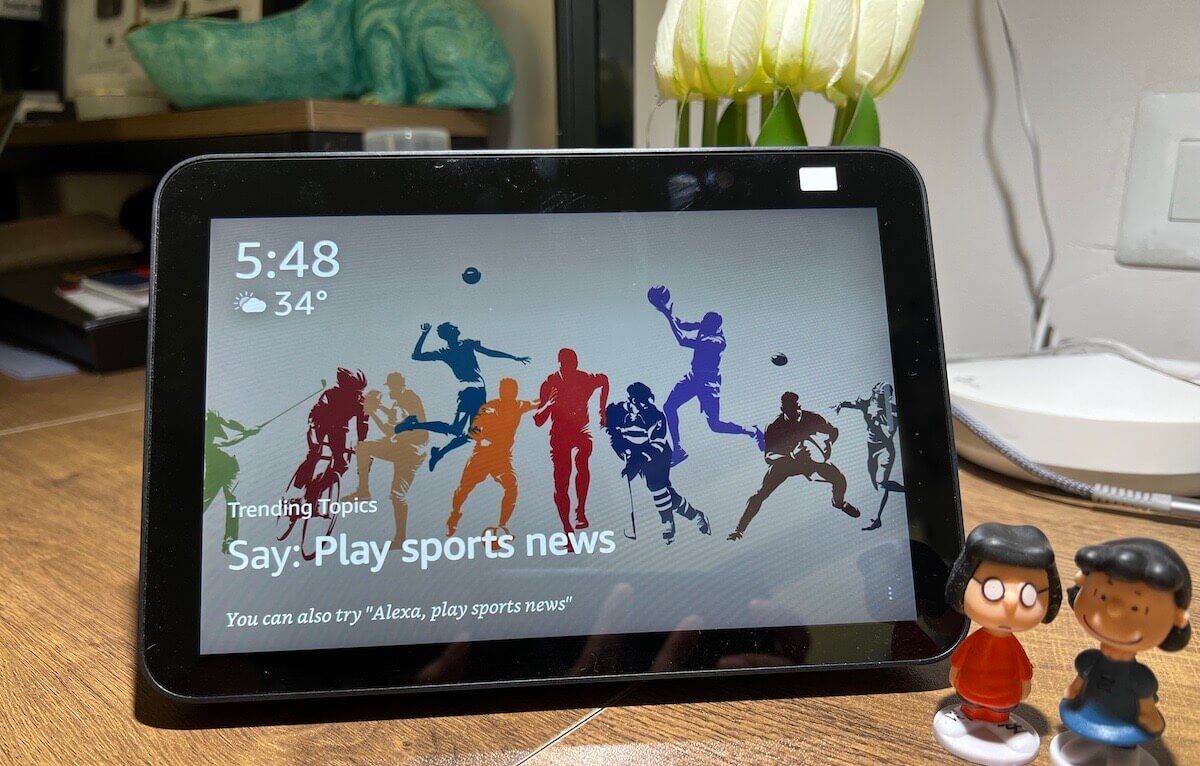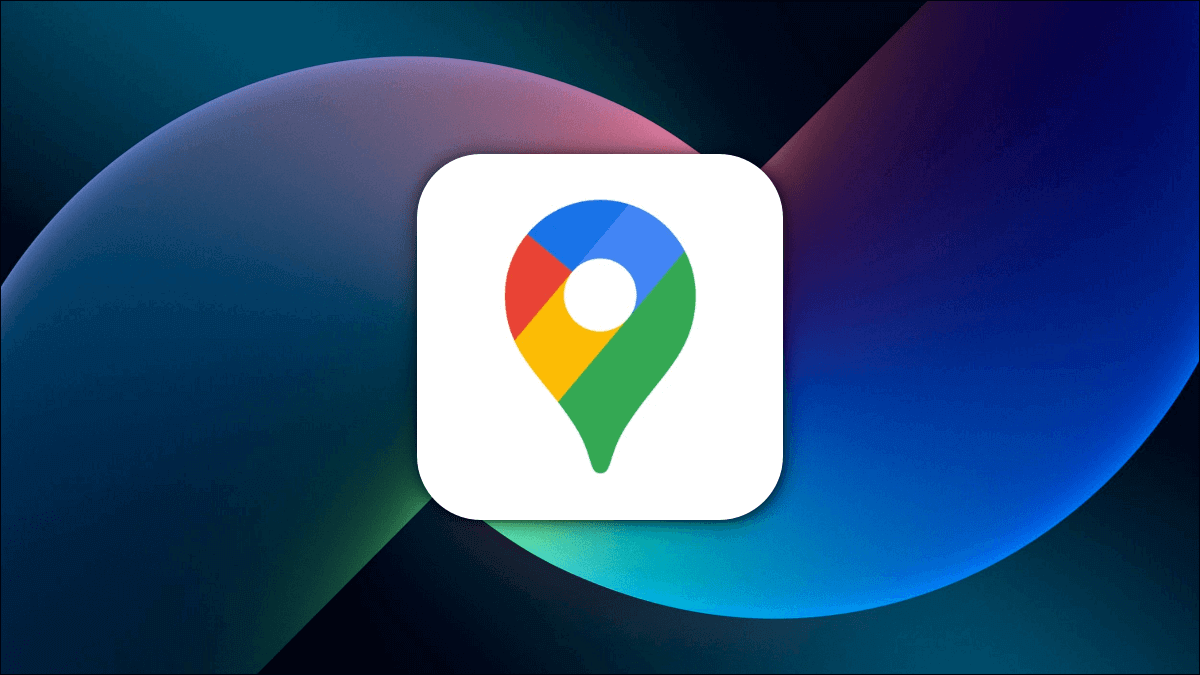Kulepunkter er flotte å jobbe med Detaljerte elementer som meny Agenda, handlingspunkter osv. Men i Microsoft Excel er ikke punktpunkter en lett tilgjengelig funksjon som de er i Microsoft Word. Dette er fordi Microsoft Excel ikke har en båndknapp for å lage kuler. Her er 3 beste måter å sette inn punktpunkter i Microsoft Excel.
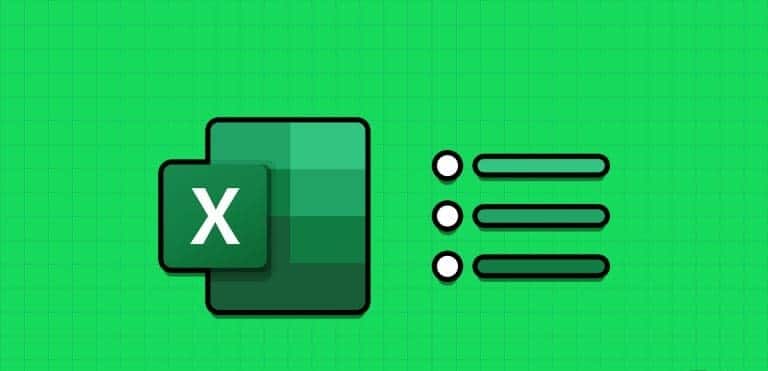
Selv om det ikke er noen direkte mulighet til å inkludere kulepunkter, er det andre alternativer du kan prøve. Her er noen av de beste måtene å sette inn punktpunkter i Microsoft Excel.
Hvordan legge til punktpunkter i Excel ved hjelp av hurtigtaster
Kulepunkter har forskjellige symboler for å representere dem. Et eksempel på et ofte brukt symbol for et kulepunkt er midtpunktet “•”. I Microsoft-programmer som Excel har disse ikonene en forkortelse. Slik bruker du en tastatursnarvei for å lage punktpunktet:
Trinn 1: Klikk på knappen "Start" på oppgavelinjen for å åpne Start-menyen og skrive excel for å søke etter programmet.
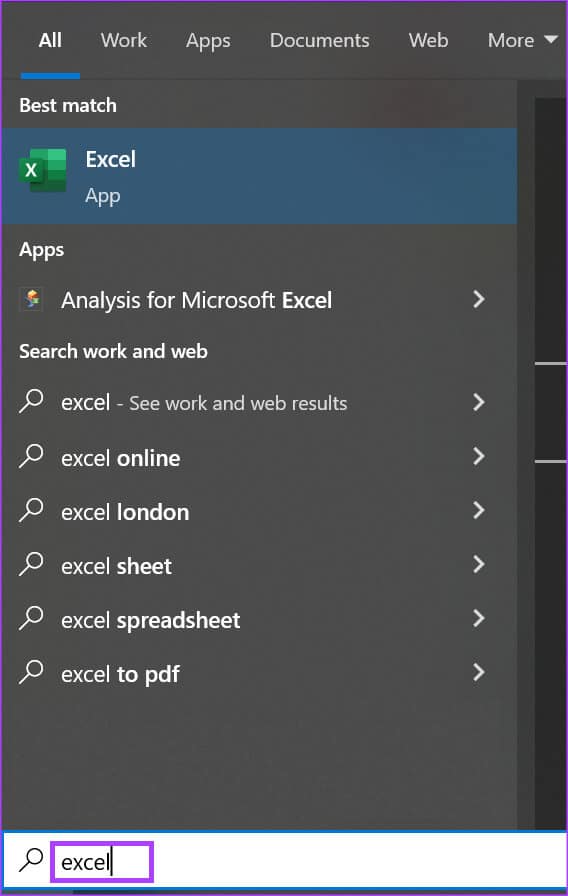
Trinn 2: Fra resultatene klikker du på Bruk eller Microsoft Excel arbeidsbok for å åpne den.
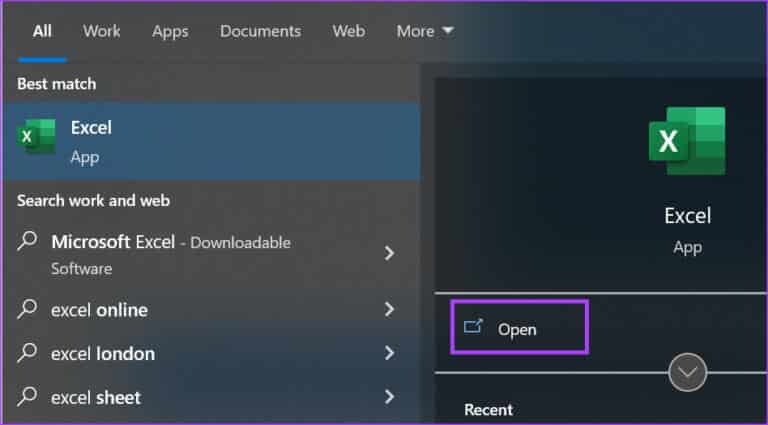
Steg 3: Velg i Excel-arbeidsboken celle der du vil sette inn et punkt.
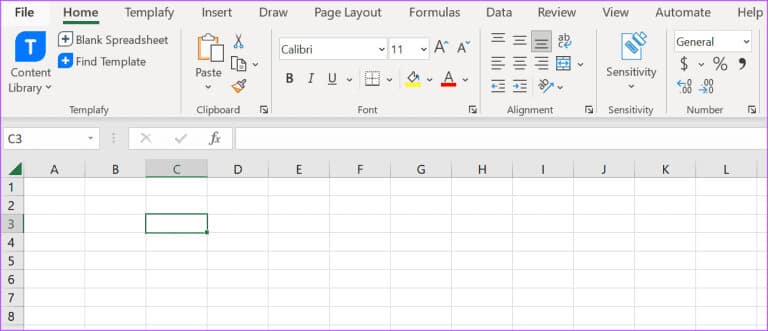
Trinn 4: På tastaturet, trykk og hold nede følgende hurtigtaster (og tastesekvenser) for de medfølgende punktsymbolene:
| nøkler | Punktikon |
| Alt + 4 | ♦ |
| Alt + 7 | • |
| Alt + 9 | ○ |
| Alt + 1 6 | ► |
| Alt + 2 5 4 | ■ |
| Alt + 0 1 4 9 | • |
Tabell som viser hurtigtaster for punktsymboler
Det er viktig å merke seg at du trenger et tastatur med talltastatur for at snarveien skal fungere. Sørg også for å slå på nummerlås på tastaturet for å få riktig resultat ved å bruke hurtigtasten.
Hvordan legge til kulepunkter i Excel ved å bruke CHAR-formelen
En annen måte du kan legge til punktpunkter i Excel-regnearket, er å bruke CHAR-formelen. Du kan bruke CHAR-formatet med standarden American Standard Code for Information Interchange (ASCII) for å kode hver bokstav, tall og symbol i datamaskiner med et tilsvarende tall. Ved å skrive inn CHAR-formelen og den tilsvarende ASCII-koden, vil en kule dukke opp, og her er hvordan du bruker den til å lage ditt kulepunkt:
Trinn 1: Klikk på knappen "Start" på oppgavelinjen for å åpne Start-menyen og skrive excel for å søke etter programmet.
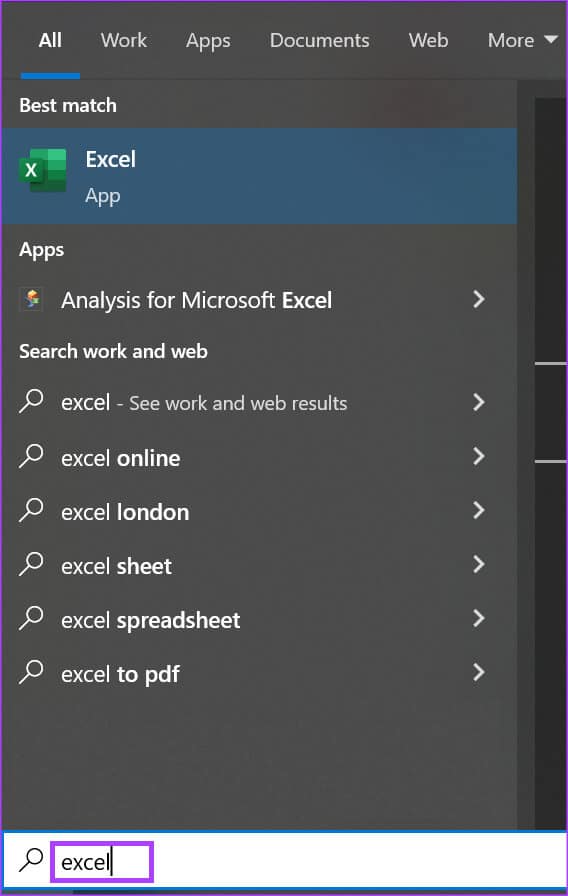
Trinn 2: Fra resultatene klikker du på Bruk eller Microsoft Excel arbeidsbok for å åpne den.
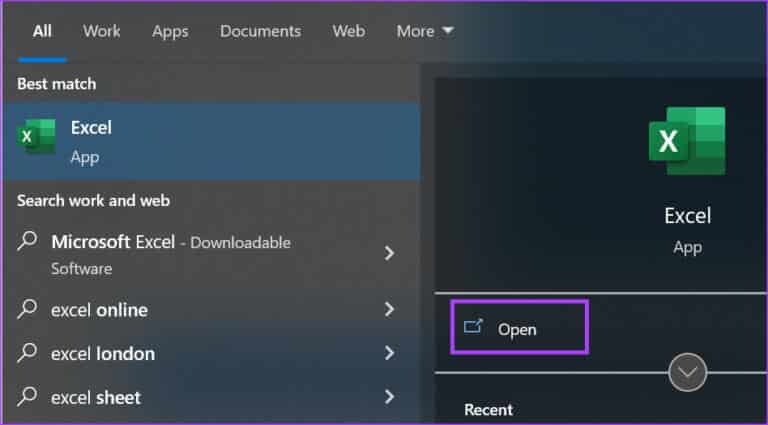
Steg 3: Velg i Excel-arbeidsboken celle der du vil sette inn et punkt.
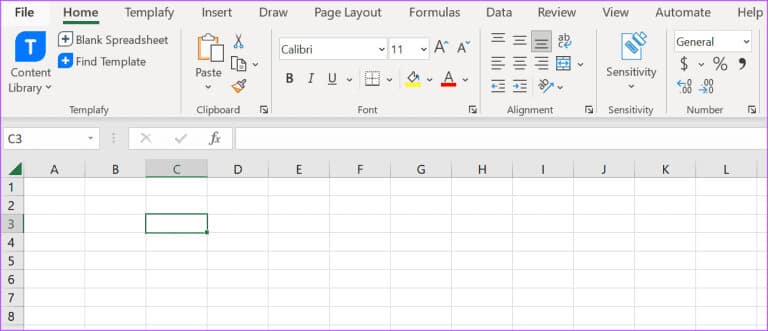
Trinn 4: Skriv inn i cellen Symbol = ledsaget b CHAR. Så du må inn =CHAR.
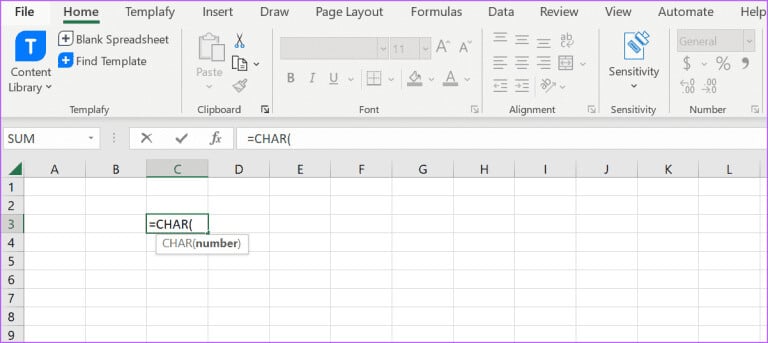
Trinn 5: Klikk på Tab-tast På tastaturet for å få den første buen.
Steg 6: skrive 0149 inne i buen og trykk deretter Enter For å se den resulterende koden.
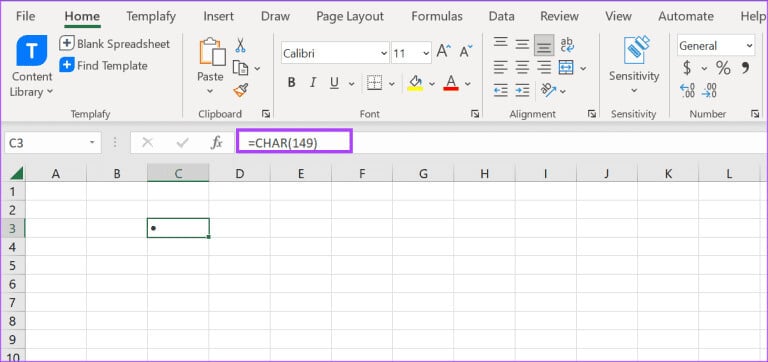
Å bruke en formel for å introdusere et punktsymbol vil begrense muligheten til å legge til tekst etter det.
Hvordan legge til kulepunkter i Excel ved hjelp av Symboler-menyen
I Microsoft Excel er det en symbolmeny som inneholder de fleste symbolene som ikke er synlige på tastaturet eller Excel-båndet. Slik får du tilgang til det for å legge til punktpunkter i Excel-regnearket:
Trinn 1: Klikk på knappen "Start" på oppgavelinjen for å åpne en meny "Start" Og skriv excel for å søke etter applikasjonen.
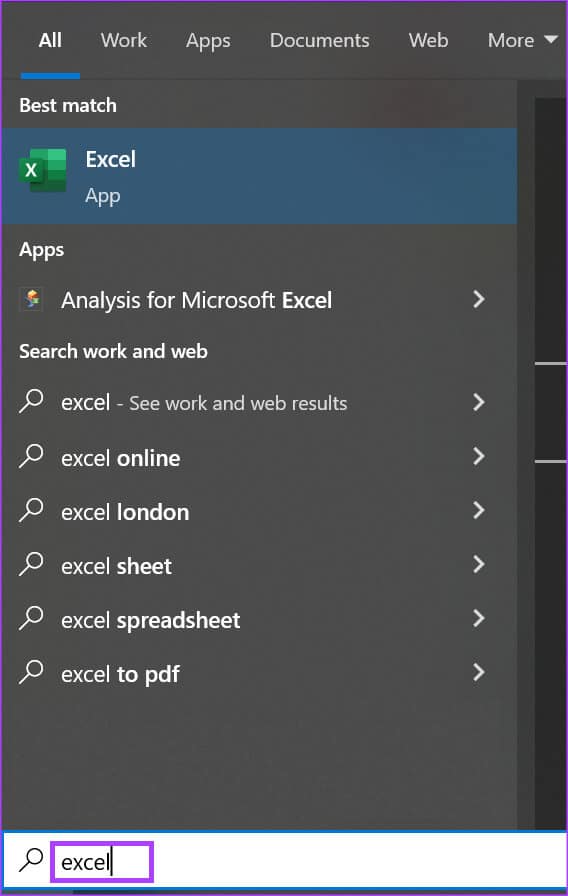
Trinn 2: Fra resultatene klikker du på Bruk eller Arbeidsbok Microsoft Excel for å åpne den.
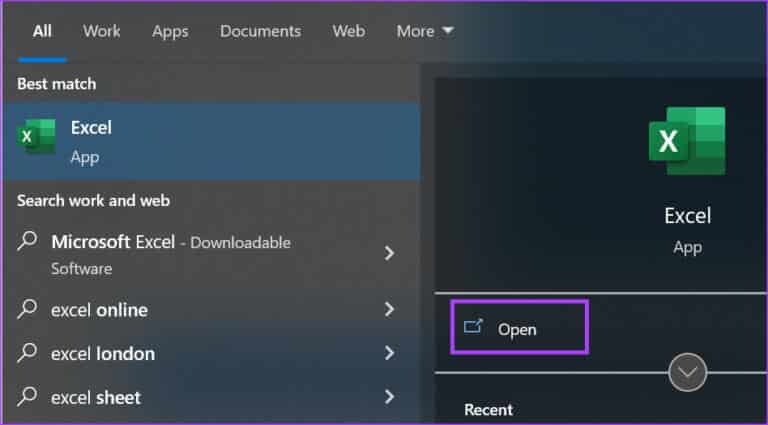
Steg 3: Velg i Excel-arbeidsboken celle der du vil sette inn et punkt.
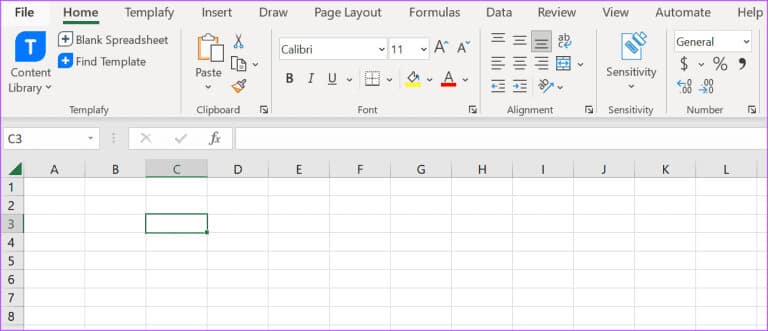
Trinn 4: Klikk på fanen på Excel-båndet Sett inn.

Trinn 5: Klikk på rullegardinmenyen for ikonsett og velg kode fra kontekstmenyen.

Steg 6: Klikk på fanen "Symboler" I dialogboksen "Symboler".
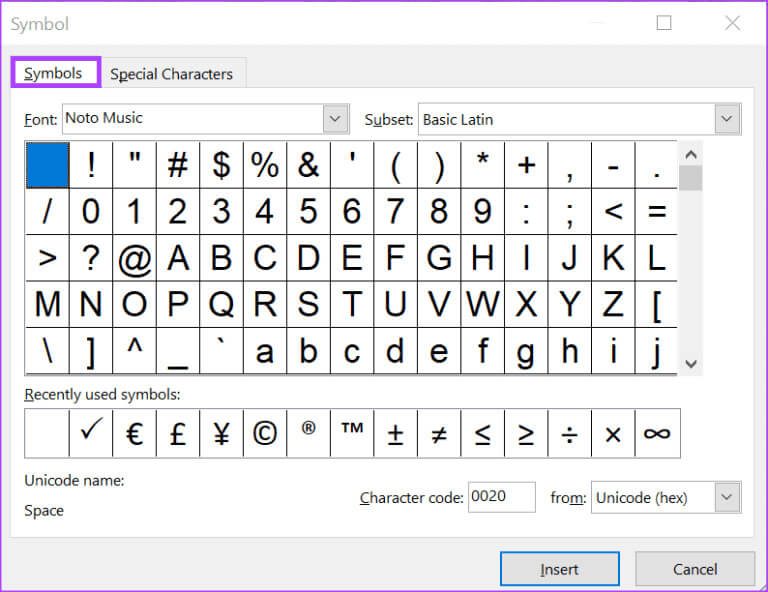
Trinn 7: Klikk på rullegardinmenyen ved siden av Font og velg (ren tekst).
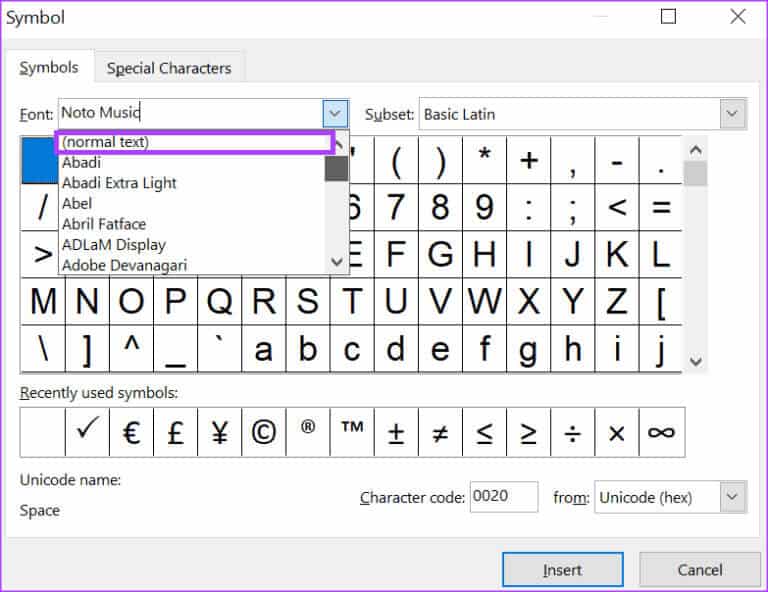
Trinn 8: Bla gjennom ikonene som vises og velg favorittikon Du har til poenget.
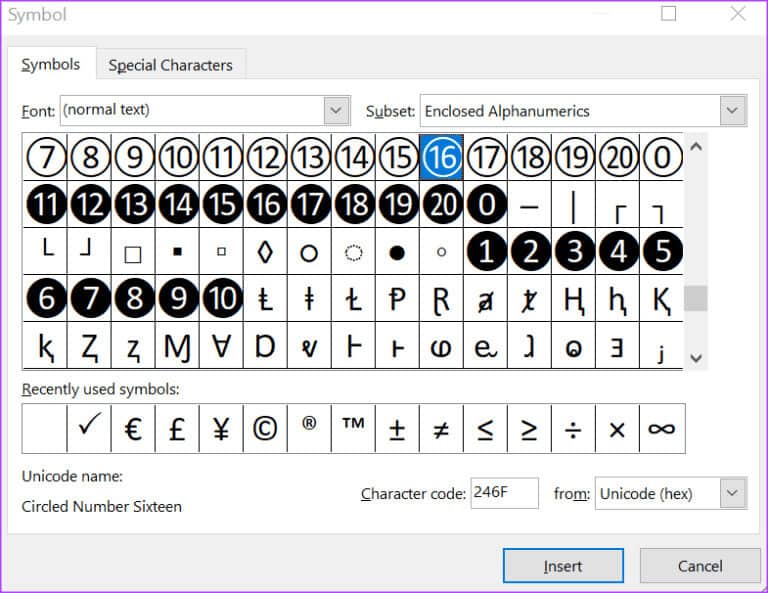
Steg 9: Klikk Innsetting For å legge til et punkt i regnearket. Prikken vises i den valgte cellen.
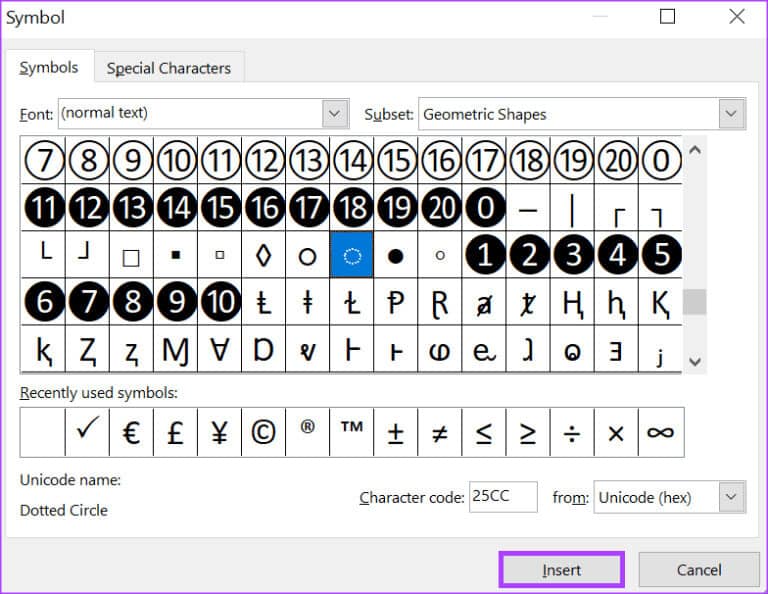
FIKSE FORMLER SOM IKKE FUNGERER I MICROSOFT EXCEL
.ا CHAR-formelen fungerte ikke Når du setter inn punktpunkter i Microsoft Excel, prøv å bekrefte at du har fulgt trinnene ovenfor nøye. Hvis det fortsatt ikke fungerer, prøv å sjekke om formelen er formatert som tekst og om det er sirkulære referanser i Excel-arket.